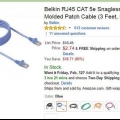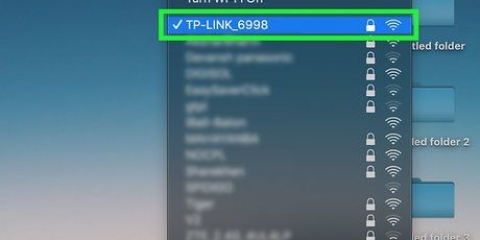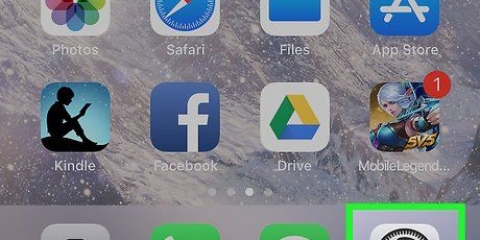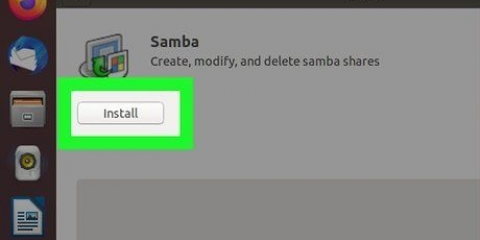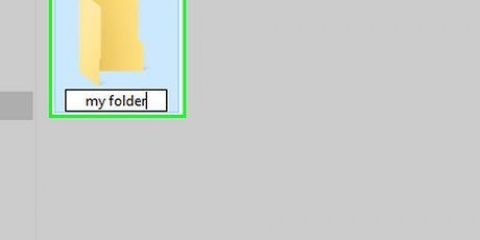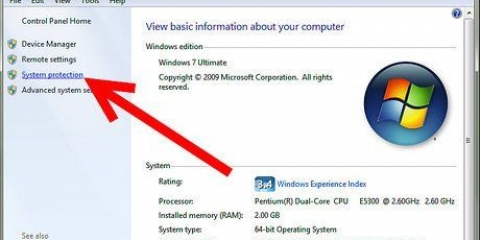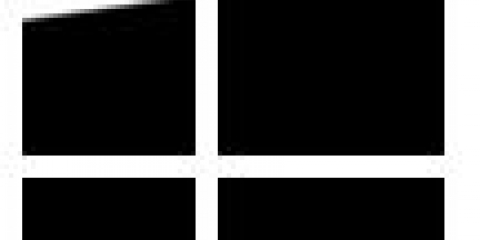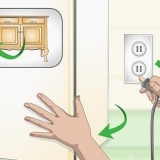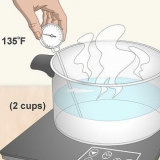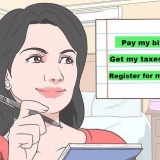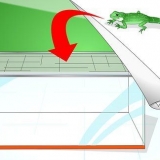Tryck ⊞ vinna+E för att öppna File Explorer. Gå till enheten där du vill skapa mappen. Högerklicka på ett tomt utrymme i den högra panelen. Välj Ny och klicka mapp. Skriv ett namn för mappen och tryck ↵ Gå in. 








I IIS Manager, gå till IIS > Servercertifikat. Klicka på Skapa självsignerat certifikat. Ange ett namn för certifikatet och klicka OK.


För att tillåta alla användare med ett konto på den här datorn att logga in via ftp, välj Alla användare. Du kan alltid skapa användarkonton på datorn om det behövs. Om du bara vill använda ett specifikt konto för ftp-ändamål, välj Angivna användare och ange ett användarnamn. Detta är användbart om du vill skapa ett användarkonto specifikt för ftp. Använd rutorna "Läs" och "Skriv" för att avgöra vilken åtkomstnivå de valda användarna har till katalogen.















Om du planerar att använda ftp mycket för att komma åt servern, överväg att installera en gratis ftp-klient som Filezilla istället för din webbläsare. Om du ställer in SSL på ftp-servern, se till att alla som ansluter till servern använder en ftp-klient som stöder Sftp (Secure ftp).
Om du använder en ftp-klient som Filezilla, återanslut med IP-adressen och oroa dig inte för det`ftp://` del. Om du ansluter via SFTP, följ instruktionerna på skärmen för att acceptera certifikatet.
Realisera ftp mellan två datorer
Denna handledning kommer att lära dig hur du installerar, ställer in och är värd för en ftp-server på en Windows-dator med hjälp av Microsofts inbyggda ftp-tjänster. När din ftp-server är aktiv kan du använda en ftp-klient (eller en webbläsare) på en annan dator (även en Mac) för att komma åt delade filer. Innan du börjar, se till att datorn som kommer att fungera som ftp-server tilldelas en lokal statisk IP-adress – läs Ge en statisk IP-adress till en dator för att lära dig hur du konfigurerar en IP-adress (Static Internet Protocol).
Steg
Del 1 av 5: Installera Windows ftp-serverprogramvaran

1. Öppna menyn Funktioner i Windows. Detta gör du på datorn som ska fungera som ftp-server. För att komma dit, skriv {fönster delar i Windows sökfält och klicka Aktivera eller inaktivera Windows-funktioner.

2. Klicka på+ bredvid `Internet Information Services.` Ytterligare alternativ visas.

3. Markera rutan "Ftp-server". Det är precis under rubriken "Internet Information Services".

4. tryck på knappen+ bredvid `Ftp-server.`

5. Kontrollera både "Ftp-utvidgningsbarhet" och "Ftp-tjänst".

6. Kontrollera "Webbhanteringsverktyg". Detta är under ftp-alternativen. Detta är den sista rutan att kryssa i.

7. Klicka påOK. Detta är längst ner i fönstret. Windows kommer att installera nödvändig programvara.

8. Klicka på Omstart när du uppmanas. Nu när ftp-serverns programvara har aktiverats kan du fortsätta med att ställa in servern.
Del 2 av 5: Skapa en ftp-server

1. Skapa en ny mapp för dina filer. Du kommer att utse en enda mapp som innehåller alla filer på din ftp-server. Du kan skapa ytterligare mappar i den här mappen om du vill. Gör följande för att skapa en ny mapp:

2. Öppna IIS Manager. Du kan göra detta genom att är skriva i Windows sökfält och klicka Internet Information Services (IIS) Manager i resultaten.

3. Klicka på pilen bredvid din dators namn
. Det är högst upp i kolumnen "Anslutningar" till vänster i fönstret.
4. Högerklicka påWebbplatser i den vänstra panelen. En snabbmeny visas.

5. Klicka på lägg till ftp-webbplats i menyn.

6. Skriv ett namn för din ftp-server i fältet "Ftp-webbplatsnamn".

7. Välj ftp-mappen du skapade. Klicka på kartan för detta ⋯ till höger om den nedre textrutan, navigera till och välj mappen och klicka sedan OK.

8. Klicka påNästa. Detta är längst ner på sidan.

9. Ange serverns IP-adress. Detta är den statiska IP-adressen som tilldelas den här datorn av din lokala router.
Standard ftp-port är 21. Om du vill ändra detta till något annat kan du ändra inställningen `Port`. Se bara till att du inte väljer en port som redan används av ett annat program.

10. Markera rutan "Ingen SSL" om du inte tillåter anslutningar utanför nätverket. Detta finns längst ner i fönstret under rubriken `SSL`. Om du bara använder din ftp-server för att överföra filer mellan två datorer på ditt lokala nätverk kan du undvika att använda ett SSL-certifikat här.
Om du planerar att tillåta användare utanför ditt nätverk att ftp till denna server bör du definitivt använda SSL. Om du inte har ett auktoritetscertifikat kan du skapa ett enligt följande:

11. Klicka påNästa. Du hittar detta längst ner på sidan.

12. Markera rutan "Grundläggande". Detta är högst upp i fönstret. Alternativet "Basic" kräver att användare loggar in med ett konto.

13. Välj vem som kan ansluta till ftp-servern. Välj de alternativ du vill ha i avsnittet "Auktorisering" för att ange vem som kan komma åt servern och vilken behörighetsnivå de kommer att ha.

14. Klicka påKomplett. Den här knappen finns längst ner i fönstret. Detta stänger fönstret och återgår till Internet Information Services Manager. Du kommer att se din nya ftp-server under rubriken "Sites" i den vänstra panelen.
Din ftp-server kommer nu att gå online när din dator både är på och ansluten till nätverket.
Del 3 av 5: Tillåt FTP genom Windows-brandväggen

1. Öppna din brandväggs sida "Tillåtna appar". För att göra detta, öppna sökfältet i Windows och skriv Tillåt en app. När Tillåt en app via Windows-brandväggen visas i resultaten, klicka på den.

2. tryck på knappenÄndra inställningar. Det är högst upp i fönstret. Du kan nu redigera objekten i checklistan.

3. Scrolla ner till alternativet `ftp-server`. Det här alternativet finns i "F"-gruppen av tillåtna appar.

4. Markera alla tre "ftp-server"-rutorna. Detta inkluderar rutan till vänster om `ftp-server`, såväl som rutorna `Privat` och `Public`.

5. Klicka påOK. Den här knappen finns längst ner i fönstret. Din ftp-server bör nu tillåta inkommande anslutningar på ditt lokala nätverk.
Om du vill att din ftp-server ska vara tillgänglig utanför ditt hem- eller kontorsnätverk måste du också öppna port 21 till och från resten av internet.
Del 4 av 5: Tillåter FTP genom routern

1. Hitta din routers lokala IP-adress. Om du inte planerar att tillåta personer utanför ditt nätverk att ansluta via ftp, hoppa över det här avsnittet och gå till . Om du väl Om du vill att din ftp-server ska vara tillgänglig för personer utanför ditt lokala nätverk måste du göra några ändringar i din router. Börja med att ta reda på routerns lokala IP-adress:
- Öppna Start-menyn och klicka inställningar (kugghjulsikonen).
- Klicka på Nätverk och internet.
- Scrolla ner och klicka Visa dina nätverksegenskaper i den högra panelen.
- Rulla ned till avsnittet "Wi-Fi" (om du använder ett Wi-Fi-nätverk) eller en av Ethernet-anslutningarna (om du använder en trådbunden anslutning).
- Titta på adressen till höger om avsnittet "Default gateway" (det bör vara en samling små siffror separerade med punkter).

2. Gå till din routers IP-adress i en webbläsare. Skriv in routerns adress i adressfältet i en webbläsare (börjar med http://), tryck sedan på Stiga på för att anropa inloggningssidan.

3. Logga in på din routers adminsida. Om du inte är säker på vad användarnamnet och lösenordet är, kontrollera etiketten på routern. Du kan också söka på webben efter routermodellen och orden "admin lösenord" för att ta reda på standardinloggningsinformationen.

4. Skapa en ny port-vidarebefordran post. Du kan göra detta i avsnittet Port Forwarding i routerinställningarna, som du vanligtvis hittar i en grupp som heter WAN, NAT eller Advanced. Den här posten är specifik för ftp-porten.
Om du uppmanas, ange eller välj ett namn för detta objekt.

5. Lägg till den statiska IP-adressen för din ftp-server. Det kommer vanligtvis att behöva anges i rutan `IP` eller `Lokal adress`.

6. Ställ in både inkommande och utgående port till `21`. Beroende på din router kan du kanske välja ett "ftp"-alternativ som automatiskt fyller i portarna. Om inte, se till att 21 (eller porten du skapade på servern om en annan) är tillåten.

7. Välj `TCP` som protokoll.

8. Spara inställningarna och aktivera regeln. Se till att raden är markerad (om möjligt), klicka sedan Spara eller OK för att spara regeln.
Routern kan starta om efter att ha bekräftat dessa ändringar.
Del 5 av 5: Ansluter till ftp-servern

1. Bestäm IP-adressen för ftp-servern. Om du bara ansluter från samma lokala nätverk kommer IP-adressen att vara den statiska adressen som tilldelats datorn som servern körs på. Om du ansluter till ftp-servern från en fjärrplats, följ dessa steg på datorn som kör ftp-servern för att avgöra vilken IP-adress fjärrdatorn ska ansluta till:
- Gå till https://www.Google.com på datorn som kör ftp-servern.
- typ vad är min IP och tryck Stiga på.
- Se IP-adressen högst upp i sökresultaten. Detta är IP-adressen som fjärranvändare måste ansluta till (på port 21) för att logga in.

2. Öppna en webbläsare på den andra datorn. På en annan dator än den där du är värd för din ftp-server, öppna en webbläsare (förutom Microsoft Edge).

3. Ange din ftp-adress och tryck↵ Gå in. Adressen måste vara formatet ftp://ip-address-of-ftp-server:21 att ha. Byt ut `ip-address-of-ftp-server` med den faktiska IP-adressen.

4. Logga in på ftp-servern. När du uppmanas att logga in, använd de referenser du valde när du konfigurerade servern för att göra det. När du får åtkomst kommer innehållet i mappen du delade att visas på ftp-servern.
"Realisera ftp mellan två datorer"
Оцените, пожалуйста статью